Word竖排文字设置方法
时间:2025-09-01 08:31:28 218浏览 收藏
想让Word文档里的文字竖起来?本文为你详细解读**Word竖排文字调整**的两种主要方法:文本框和表格。通过文本框,你可以灵活地设置文字方向,调整位置和大小,但需注意文字过多时的限制及边框处理。利用表格,文字排列整齐可控,但灵活性稍逊,且需调整行列宽高。本文还介绍了竖排后对齐方式的调整技巧,以及标点符号的正确设置方法,更有图片插入的实用指南。如果打印效果不佳,不妨试试“高质量打印”模式或提升打印机分辨率。掌握这些技巧,轻松制作出美观的竖排文档!
在Word中调整文字方向竖排主要有两种方法:一是插入文本框后设置文字方向为竖排,二是利用表格单元格调整文字方向。使用文本框时需插入文本框并输入文字,右键选择“设置形状格式”中的“文字方向”下拉菜单,选择“竖排”或旋转选项,优点是灵活调整位置和大小,但文字过多时受限且边框需手动去除。表格实现则通过插入表格并在单元格内输入文字,右键选择“文字方向”设为竖排,优势在于整齐且对齐可控,但灵活性差且需调整行列宽高。其他方式如“纵横混排”操作复杂不推荐。竖排后对齐可通过文本框的“垂直对齐方式”或表格的“单元格对齐方式”调整。标点符号需手动设置“字符间距”以移至文字下方。图片插入可直接放入文本框或表格,或设置为“浮于文字上方”“衬于文字下方”以控制位置。若打印效果不佳,建议选择“高质量打印”模式或提升打印机分辨率。
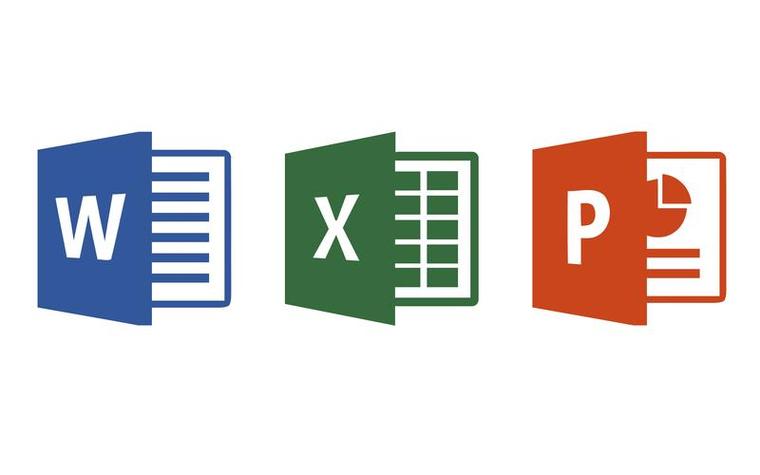
Word文档中调整文字方向,其实就是让文字竖排显示,这在某些特定的排版需求下非常有用,比如制作古风文档或者需要在狭窄的空间内显示较多文字时。

调整Word文档中的文字方向,主要有两种方法:一是通过文本框,二是利用表格。各有优劣,根据具体情况选择。

如何用文本框实现文字竖排?
文本框是个好东西,灵活!先插入一个文本框(插入 -> 文本框),然后在文本框里输入文字。选中这个文本框,右键,找到“设置形状格式”,在弹出的窗口里,找到“文本选项”,再选择“文本框”,你会看到一个“文字方向”的下拉菜单。点开它,选择“竖排”或者“旋转文字”之类的选项,文字就竖起来了。
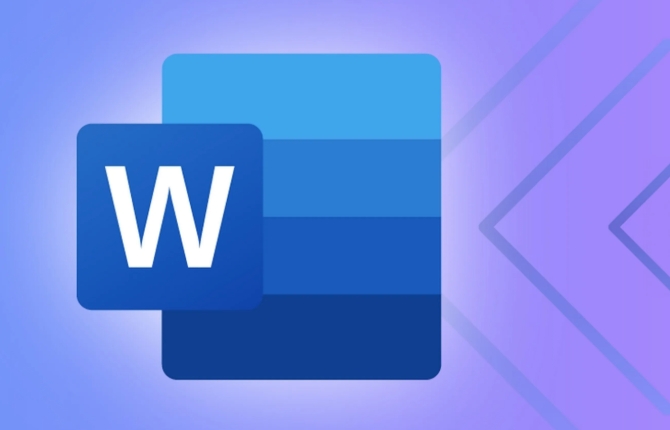
这种方法的好处是灵活,文本框可以随意拖动,大小也可以调整。但缺点是,如果文字太多,文本框可能不够用,而且文本框的边框有时候会影响美观,需要手动去掉。
表格也能让文字竖起来?
没错,表格也能实现文字竖排。插入一个表格(插入 -> 表格),可以是一列多行,也可以是多列多行,根据你的需求来。然后在表格的单元格里输入文字。选中你要竖排的文字所在的单元格,右键,选择“文字方向”,然后选择“竖排”的选项。
表格的好处是整齐,容易控制文字的对齐方式。缺点是,表格的边框也需要手动去掉,而且如果文字内容变化,表格的行高和列宽可能需要调整。另外,表格在排版上相对固定,不如文本框灵活。
除了文本框和表格,还有其他方法吗?
理论上,还有一些比较偏门的方法,比如利用Word的“纵横混排”功能,但这种方法操作比较复杂,而且效果不一定好,不推荐使用。
文字竖排后,怎么调整文字的对齐方式?
无论是文本框还是表格,文字竖排后,都可能需要调整文字的对齐方式,让文字看起来更美观。
对于文本框,可以在“设置形状格式”里,找到“文本选项”,再选择“文本框”,你会看到“垂直对齐方式”的选项。可以选择“顶端对齐”、“居中对齐”或者“底端对齐”。
对于表格,选中你要调整的单元格,右键,选择“单元格对齐方式”,然后选择你想要的对齐方式。
竖排文字的标点符号怎么处理?
竖排文字的标点符号也是个问题。一般来说,竖排文字的句号、逗号等标点符号,应该放在文字的下方,而不是右侧。Word默认情况下,标点符号的位置可能不对,需要手动调整。
调整方法是,选中你要调整的标点符号,然后使用Word的“字符间距”功能,调整标点符号的位置。具体操作是,选中标点符号,点击“格式”菜单,选择“字体”,在弹出的窗口里,找到“字符间距”选项卡,调整“位置”的值,让标点符号向下移动。
如何在竖排文字中插入图片?
在竖排文字中插入图片,也是个常见的需求。一般来说,有两种方法:
一是把图片插入到文本框或者表格里。这种方法比较简单,但图片的位置可能不太好控制。
二是把图片设置为“浮于文字上方”或者“衬于文字下方”。这种方法可以更灵活地控制图片的位置,但操作稍微复杂一些。具体操作是,选中图片,右键,选择“设置图片格式”,在弹出的窗口里,找到“版式”选项卡,选择“浮于文字上方”或者“衬于文字下方”。
竖排文字打印出来效果不好怎么办?
有时候,在Word里看起来很好的竖排文字,打印出来效果却不好,比如文字模糊、变形等等。这可能是因为打印机的设置问题。
解决方法是,在打印设置里,选择“高质量打印”或者“照片打印”模式。另外,也可以尝试调整打印机的分辨率,提高打印质量。
到这里,我们也就讲完了《Word竖排文字设置方法》的内容了。个人认为,基础知识的学习和巩固,是为了更好的将其运用到项目中,欢迎关注golang学习网公众号,带你了解更多关于文本框,表格,Word,竖排文字,对齐方式的知识点!
-
501 收藏
-
501 收藏
-
501 收藏
-
501 收藏
-
501 收藏
-
162 收藏
-
463 收藏
-
258 收藏
-
468 收藏
-
198 收藏
-
172 收藏
-
144 收藏
-
417 收藏
-
492 收藏
-
142 收藏
-
441 收藏
-
184 收藏
-

- 前端进阶之JavaScript设计模式
- 设计模式是开发人员在软件开发过程中面临一般问题时的解决方案,代表了最佳的实践。本课程的主打内容包括JS常见设计模式以及具体应用场景,打造一站式知识长龙服务,适合有JS基础的同学学习。
- 立即学习 543次学习
-

- GO语言核心编程课程
- 本课程采用真实案例,全面具体可落地,从理论到实践,一步一步将GO核心编程技术、编程思想、底层实现融会贯通,使学习者贴近时代脉搏,做IT互联网时代的弄潮儿。
- 立即学习 516次学习
-

- 简单聊聊mysql8与网络通信
- 如有问题加微信:Le-studyg;在课程中,我们将首先介绍MySQL8的新特性,包括性能优化、安全增强、新数据类型等,帮助学生快速熟悉MySQL8的最新功能。接着,我们将深入解析MySQL的网络通信机制,包括协议、连接管理、数据传输等,让
- 立即学习 500次学习
-

- JavaScript正则表达式基础与实战
- 在任何一门编程语言中,正则表达式,都是一项重要的知识,它提供了高效的字符串匹配与捕获机制,可以极大的简化程序设计。
- 立即学习 487次学习
-

- 从零制作响应式网站—Grid布局
- 本系列教程将展示从零制作一个假想的网络科技公司官网,分为导航,轮播,关于我们,成功案例,服务流程,团队介绍,数据部分,公司动态,底部信息等内容区块。网站整体采用CSSGrid布局,支持响应式,有流畅过渡和展现动画。
- 立即学习 485次学习
